- Справка ScanSnap
- Использование
- Использование дома или в личных целях
- Сканирование журналов для чтения в PDF
 Сканирование журналов для чтения в PDF
Сканирование журналов для чтения в PDF
Сканируйте страницы журнала в цвете и сохраняйте сканированные изображения как файлы PDF. Не требуется исправлять ориентацию страниц или изменять цветовой режим после сканирования.
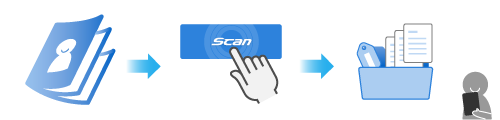
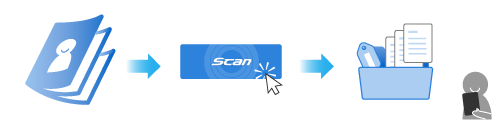
В данном разделе описывается порядок сканирования страниц путем поочередного извлечения каждой страницы из склеенного журнала.
В данном разделе описывается порядок непрерывного сканирования нескольких страниц, путем переворачивания страниц журнала.
Сканирование материалов, защищенных авторским правом, например газет и журналов, без разрешения от владельца права запрещено по закону, кроме тех случаев, когда предполагается использование в личных или домашних целях или эквивалентным способом.
Изображение, созданное из сканированного документа, может использоваться только в личных целях.
Журнал, разделенный на страницы, не может быть восстановлен. Данное сканирование является ответственностью пользователя.
При сканировании страниц сшитого журнала смотрите Сканирование руководств или каталогов для последующего их уничтожения.
Клеевой переплет
Способ клеевого крепления корешка книги
Сшитый переплет
Способ сшивания документов посередине скобами
-
Подготовьте документы для сканирования при помощи ScanSnap.
- Удалите все обложки, крепящиеся клеем, включая переплет журнала и заднюю обложу.
- Оторвите переплет, извлекая из него страницы по очереди.
- Поместите страницы друг на друга и установите их в том порядке, в каком вы хотите их сканировать.
ВНИМАНИЕНе оставляйте клей на передней обложке и страницах. Если на документе для сканирования остался клей, документы могут подаваться перекошено при сканировании, и часть изображения будет отсутствовать.
СОВЕТПри использовании устройства для резки вы можете подготовить страницы, не извлекая их по очереди.
-
Подготовьте книгу для сканирования при помощи ScanSnap.
Получите журнал для его преобразования в файл PDF.
-
Откройте лоток бумаги АПД (крышка) на ScanSnap для включения питания. Удерживайте правую сторону лотка бумаги АПД (крышка) ScanSnap, затем откройте его или нажмите кнопку [Scan] для включения. Откройте подающую направляющую ScanSnap для включения питания.
Откройте лоток АПД (крышка) полностью, чтобы кнопка [Scan] загорелась синим.
Если лоток бумаги АПД (крышка) открыт, удлинитель поднимется автоматически.
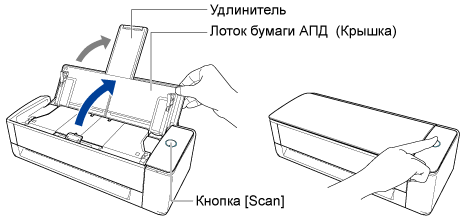
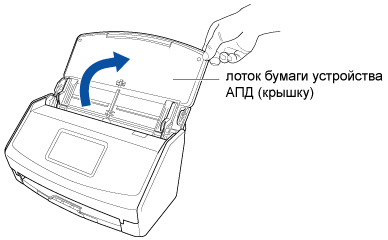
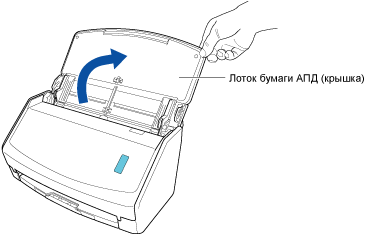
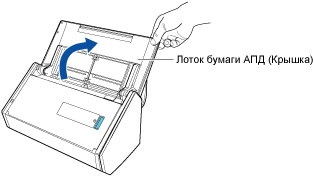
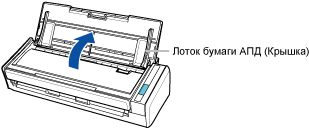
-
Откройте лоток бумаги АПД (крышка) на ScanSnap для включения питания. Удерживайте правую сторону лотка бумаги АПД (крышка) ScanSnap, затем откройте его или нажмите кнопку [Scan] для включения. Откройте подающую направляющую ScanSnap для включения питания.
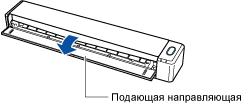
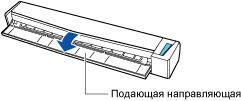 СОВЕТ
СОВЕТ-
Если требуется вывести документы из передней части ScanSnap, или когда недостаточно пространства, где документы выходят из ScanSnap, откройте выводящую направляющую.
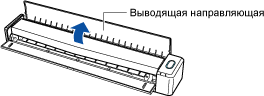
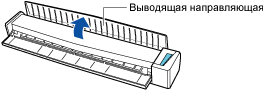
-
Способ вывода документов различается, как показано ниже, в зависимости от открытия или закрытия выводящей направляющей.
-
С закрытой выводящей направляющей


-
С открытой выводящей направляющей


-
-
- Нажмите кнопку [Scan] или кнопку [Stop] на ScanSnap для включения питания.
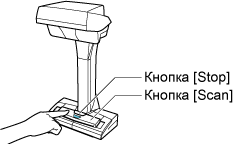
- Подготовьте профиль в ScanSnap Home.
-
Нажмите кнопку [Scan] вверху Основное окно ScanSnap Home для отображения Окно сканирования.
Если основное окно не отображается, смотрите Отображение главного окна.
Если основное окно не отображается, нажмите значок [ScanSnap Home]
 в списке приложений, отображающемся при нажатии панели запуска на док-станции.
в списке приложений, отображающемся при нажатии панели запуска на док-станции. -
Нажмите
 для отображения Окно [Добавить новый профиль].
для отображения Окно [Добавить новый профиль].
- Выберите [Журнал в PDF] в списке шаблонов.
По умолчанию изображения, созданные из сканированного документа, будут сохраняться в папке [Журнал].
При изменении места назначения для сохранения сканированных изображений на новое место назначения для сохранения задайте новое место назначения для сохранения в пункте [Сохранить в] в [Опции управления].
При необходимости измените другие настройки сканирования.
По умолчанию изображения, созданные из сканированного документа, будут сохраняться в папке [ScanSnap Home].
При изменении места назначения для сохранения сканированных изображений на новое место назначения для сохранения задайте новое место назначения для сохранения в пункте [Сохранить в] в [Опции управления].
При необходимости измените другие настройки сканирования.
- Нажмите кнопку [Добавить], чтобы добавить этот профиль в список профилей в окне сканирования.
-
Нажмите кнопку [Scan] вверху Основное окно ScanSnap Home для отображения Окно сканирования.
- На главном экране на сенсорной панели выберите профиль, добавленный в шаге 3, из списка профилей.
- Убедитесь, что профиль, добавленный в шаге 3, выбран в списке профилей в окне сканирования.
-
Сканируйте документ при помощи ScanSnap.
-
Вытяните удлинитель и укладчик на лотке бумаги АПД (крышка).
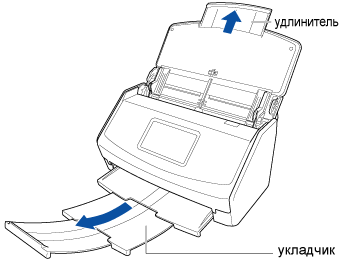
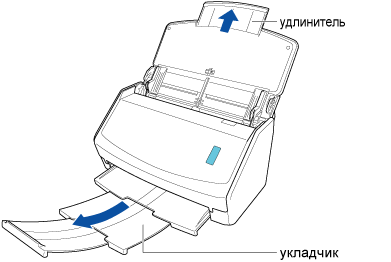
-
Вытяните укладчик на себя.
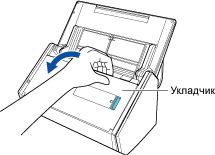
-
Вытяните удлинитель.
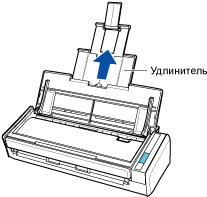
-
Загрузите документ в лоток бумаги АПД (крышка).
Загрузите документ лицевой стороной вниз, верхней частью вперед и обратной стороной к себе (при загрузке нескольких документов последняя страница должна быть сверху).
Отрегулируйте количество документов, чтобы они не выходили за рамки
 и были внутри боковых направляющих при загрузке.
и были внутри боковых направляющих при загрузке.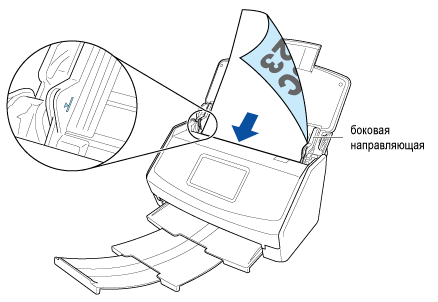
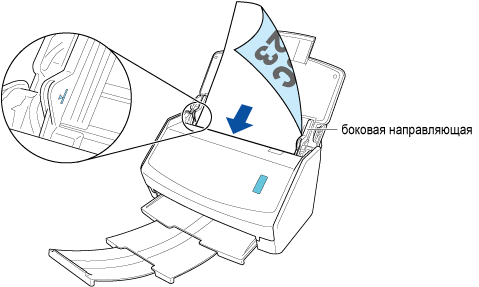 СОВЕТ
СОВЕТДля сканирования нескольких документов, которые невозможно загрузить в лоток бумаги АПД (крышка), чтобы сохранить их как один файл, измените режим подачи в ScanSnap Home на [Непрерывное сканирование].
-
Выровняйте боковые направляющие по обоим краям документа.
Возьмитесь за каждую сторону боковой направляющей посередине для их регулировки. В противном случае документ может быть подан перекошено при сканировании.
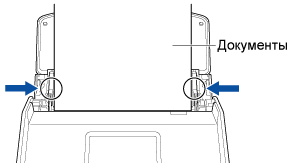
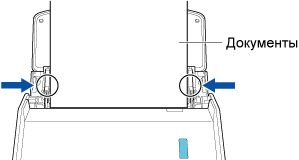
-
Вытяните удлинитель на лотке бумаги АПД (крышка) и откройте укладчик.
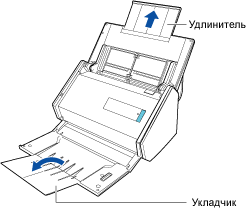
-
Загрузите документ в лоток бумаги АПД (крышка).
Загрузите документ лицевой стороной вниз, верхней частью вперед и обратной стороной к себе (при загрузке нескольких документов последняя страница должна быть сверху).
Отрегулируйте количество документов, чтобы они не выходили за рамки отметки и были сохранены внутри боковых направляющих при загрузке.
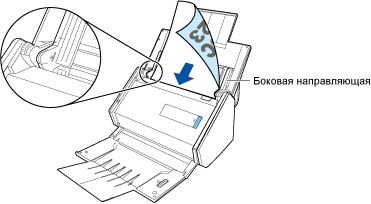 СОВЕТ
СОВЕТДля сканирования нескольких документов, которые невозможно загрузить в лоток бумаги АПД (крышка), чтобы сохранить их как один файл, измените режим подачи в ScanSnap Home на [Непрерывное сканирование].
-
Выровняйте боковые направляющие по обоим краям документа.
Возьмитесь за каждую сторону боковой направляющей посередине для их регулировки. В противном случае документ может быть подан перекошено при сканировании.
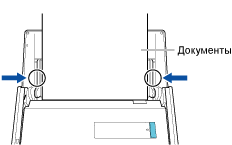
-
Загрузите документ в лоток бумаги АПД (крышка).
Загрузите документ лицевой стороной вниз, верхней частью вперед и обратной стороной к себе (при загрузке нескольких документов последняя страница должна быть сверху). Отрегулируйте количество документов, чтобы они не выходили за рамки отметки и были сохранены внутри боковых направляющих при загрузке.
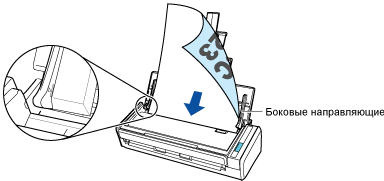 СОВЕТ
СОВЕТДля сканирования нескольких документов, которые невозможно загрузить в лоток бумаги АПД (крышка), чтобы сохранить их как один файл, измените режим подачи в ScanSnap Home на [Непрерывное сканирование].
-
Выровняйте боковые направляющие по обоим краям документа.
Возьмитесь за каждую сторону боковой направляющей посередине для их регулировки. В противном случае документ может быть подан перекошено при сканировании.
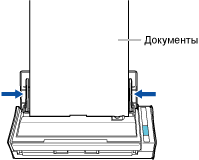
-
Загрузите документы в лоток бумаги АПД (крышка) или вставьте документ в ручной податчик.
При сканировании всех документов одновременно (Разворотное сканирование)
Загрузите документы в лоток бумаги АПД (крышка) выровняйте боковые направляющие по обоим краям документов.
Загрузите документ лицевой стороной вверх, верхней частью вперед и передней стороной к себе (при загрузке нескольких документов первая страница должна быть сверху).
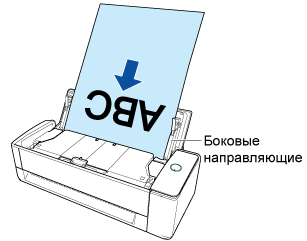
Возьмитесь за каждую сторону боковой направляющей посередине для их регулировки. В противном случае документы могут быть поданы перекошено.
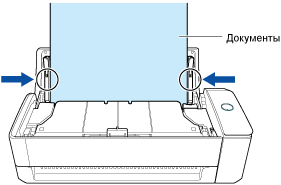 ВНИМАНИЕ
ВНИМАНИЕ-
Убедитесь, что поддерживающий рычаг документов открыт.
В противном случае произойдет замятие бумаги.
Если поддерживающий рычаг документов закрыт, поднимите его пальцами.
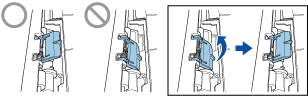
-
Если поддерживающий рычаг документов отсоединяется, обратитесь к дистрибьютору/дилеру, где приобретался продукт.
-
При сканировании документов по очереди (Возвратное сканирование)
Вставьте документ в ручной податчик.
Расположите переднюю сторону документа вверх и вставьте верхний край документа прямо в среднюю часть ручного податчика.
Убедитесь, что документ подан в ScanSnap и крепко удерживается.
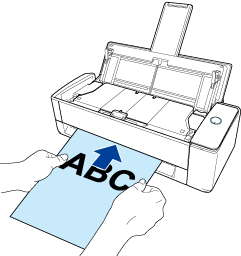 ВНИМАНИЕ
ВНИМАНИЕДокумент выходит из задней части ScanSnap во время сканирования.
Оставьте место (равное длине документа) сзади ScanSnap.
СОВЕТВы можете сканировать документ с закрытым лотком бумаги АПД (крышка).
-
Нажмите кнопку [Scan].
Если после завершения сканирования отображается сообщение "Загрузите следующий документ.", продолжите сканирование.
Чтобы завершить сканирование, нажмите кнопку [Завершить сканирование] или кнопку [Scan] на ScanSnap.
-
Вставьте документ прямо в секцию подачи ScanSnap стороной для сканирования вверх.
Убедитесь, что документ подан в ScanSnap и крепко удерживается.
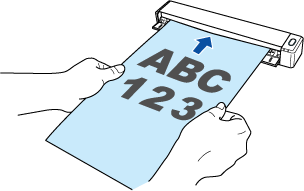
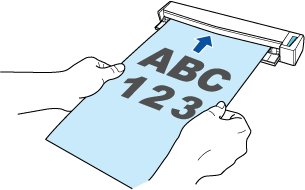 СОВЕТ
СОВЕТ-
При выполнении сканирования с открытой выводящей направляющей оставьте достаточно пространства на задней стороне ScanSnap, чтобы позволить документу быть полностью выведенным.
Удостоверьтесь, что в области, где документ выходит из сканера, нет препятствий. В противном случае произойдет замятие бумаги.
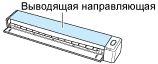
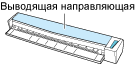
-
- Нажмите кнопку [Scan]. Нажмите кнопку [Scan].
-
Нажмите кнопку [Scan/Stop] для начала сканирования документа.
Чтобы продолжить сканирование, вставьте следующий документ для сканирования. После вставки документа сканирование начнется автоматически.
- Нажмите кнопку [Scan/Stop] для завершения сканирования документов.
-
Вытяните удлинитель и укладчик на лотке бумаги АПД (крышка).
Если папка, заданная как место назначения для сохранения, выбрана в окне списка папок в главном окне ScanSnap Home, записи данных содержимого, созданные из отсканированного журнала, отобразятся в списке записей данных содержимого.